ભૂલથી મોકલી દીધો છે Email તો આ રીતે કરો Delete, ફોલો કરો આ સ્ટેપ્સ
તમે કદાચ આવા મેઇલને રિકોલ કરવા માંગતા હોવ પરંતુ તમને ખબર નથી કે તે કેવી રીતે કરવું ત્યારે અમે તમારા માટે આ સમસ્યાનો હલ લાવ્યા છીએ. ચાલો તમને તેની રીત જણાવીએ.
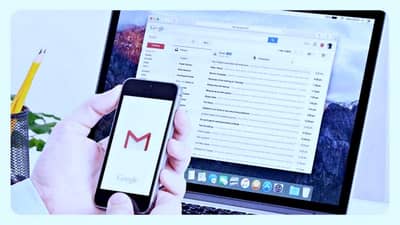
Google ની Email સર્વિસ આજકાલ ખુબ મહત્વપૂર્ણ બની ગઈ છે. આજે દરેક લોકો તેનો ઉપયોગ કરે છે. અહીં તમે પ્રોફેશનલ હો કે પર્સનલ, આપણે અહીંથી ઘણા ઈમેલ મોકલીએ છીએ. પરંતુ ઘણી વખત એવું બને છે કે તમારે ઈમેલ કોઈ બીજાને મોકલવો હોય છે અને ભૂલથી તમે કોઈ બીજાને મોકલી દીધો હોય છે. ઘણી વખત, તમે તમારા બોસ અથવા સહકાર્યકરોને ખોટા દસ્તાવેજો મોકલ્યા હશે. તમે કદાચ આવા મેઇલને રિકોલ કરવા માંગતા હોવ પરંતુ તમને ખબર નથી કે તે કેવી રીતે કરવું ત્યારે અમે તમારા માટે આ સમસ્યાનો હલ લાવ્યા છીએ. ચાલો તમને તેની રીત જણાવીએ.
Gmail માં ઇમેઇલ કેવી રીતે રિકોલ કરવો
સૌથી પહેલા તમારે જીમેલ એકાઉન્ટમાં લોગીન કરવું પડશે. આ માટે આઈડી પાસવર્ડ નાખવો પડશે. પછી સેટિંગ્સમાં જાઓ.
Undo Send વિકલ્પને ઈનેબલ કરો
આ પછી તમારે જનરલ ટેબ પર જવું પડશે. તમને સેટિંગ્સમાં આ વિકલ્પ મળશે. આ પછી તમને ઘણા વિકલ્પો જોવા મળશે. તેમાં Undo Send વિકલ્પ પર ટેપ કરો. તમારે તેને ઈનેબલ કરવું પડશે.
કેન્સેલેશન પીરિયડ સેટ કરો
તમારે અહીં કેન્સેલેશન પીરિયડ સેટ કરવો પડશે જેનો સમય તમને 5 થી 30 સેકેન્ડ સુધીનો મળી શકે છે. ત્યાર બાદ તમારે ફેરફારને સેવ કરવા પડશે. ત્યાર પછી જીમેલનો Undo Send ઓપ્શનનો ઉપયોગ કરી શકશો.
Email સેન્ડ કરવા પર નીચે જોવા મળશે Undo બટન
જ્યારે પણ તમે કોઈને ઈમેલ મોકલો છો, ત્યારે તમને નીચે ડાબી બાજુએ એક નાનું પોપઅપ દેખાશે, જેમાં Undo નો વિકલ્પ પણ હશે. તમે રદ કરવાનો સમયગાળો સેટ કર્યો છે ત્યાં સુધી તમે Undo વિકલ્પ જોશો.
Email ને કરો Recall
જો તમે ઈમેલને રિકોલ કરવા માંગતા હો, તો તમારે Undo પર ક્લિક કરવાનું રહેશે. આ તમારા મેઇલને અનસેન્ડ કરશે.
Gmail પર બિનજરૂરી ઈમેલ
સામાન્ય રીતે, કોઈપણ એપને એક્સેસ કરવા માટે, આપણે તેમાં આપણું ઈમેલ આઈડી નાખવું પડે છે. જ્યારે મોટાભાગના લોકો જીમેલનો ઉપયોગ કરે છે, ત્યારે સ્વાભાવિક છે કે આપણને ઘણા પ્રકારના મેઈલ આવે છે. કામના મેલ્સ સિવાય જોવા જઈએ તો, સ્પામ મેલ્સ Gmail પર ઘણી જગ્યા રોકે છે અને કેટલીકવાર તે નકામા મેલ્સના કારણે કામના મેલ મિસ થઈ જાય છે.
આ રીતે આપમેળે ડિલીટ થશે સ્પેમ ઈમેઈલ
બિનજરૂરી મેઇલ્સને આપમેળે કાઢી નાખવા માટે, Gmail તમને એક ખાસ ફિચર આપે છે, ‘ફિલ્ટર્સ ફોર ઓટો-ડિલીટ'(Filters For Auto-Deletion). સૌથી પહેલા તમારું જીમેલ એકાઉન્ટ ઓપન કરો. હવે સર્ચ બારમાં તમને ‘ફિલ્ટર’ વિકલ્પ દેખાશે. એવું પણ બની શકે છે કે તમને સર્ચ બારમાં ‘ફિલ્ટર’નો વિકલ્પ ન દેખાય. જો આવું થાય તો તમારે ચિંતા કરવાની જરૂર નથી. આ કિસ્સામાં, તમને આ વિકલ્પ સેટિંગ્સમાં, ‘ફિલ્ટર્સ અને બ્લોક્ડ અડ્રેસેઝ’નું ટેબ મળશે, જેમાં તમારે ફક્ત ‘ ક્રિએટ ફિલ્ટર’ પર ક્લિક કરવાનું રહેશે.
‘ફિલ્ટર’ વિકલ્પ પર ક્લિક કર્યા પછી, તમે જોશો કે ટોચ પર ‘ફ્રોમ’ (From)લખેલું હશે. તમે જે ઈમેલ ડિલીટ કરવા માંગો છો તેનું નામ અથવા ઈમેલ એડ્રેસ ખાલી ટાઈપ કરો. આ રીતે, તે મેઇલ એડ્રેસ પસંદ કરવામાં આવશે, જેના મેઇલ તમને પસંદ નથી. આ રીતે, સરળતાથી સ્પામ મેઇલ્સ આપમેળે કાઢી નાખવામાં આવશે.